今回は、Instagramの分割一枚絵を作成するために便利なSyncerさんのInstagramのグリッド分割ジェネレーターをご紹介致します。
webブラウザ上でInstagram用の分割一枚絵を作成できるのでぜひ使ってみてください。
Instagramの分割一枚絵を作成するためのサイトを開く
まず最初にwebブラウザで「Instagramのグリッド分割ジェネレーター – SYNCER」を検索、もしくは、https://syncer.jp/image-grid-generatorのURLからサイトにアクセスします。

グリッド分割する画像を選択する
グリッド分割したい画像を選択します。
ファイルを選択をクリックしてグリッド分割したい画像を選択します。画像を選択エリアにそのままドラッグ&ドロップしてもOKです。

オプション(分割数)の選択
画像を選択できたら、オプションから3分割、6分割、9分割で好きな分割数を選択します。
Instagramは、ピン止めが3個までなので3分割がおすすめです。
6分割、9分割は、インパクトがありますが、ピン止めが3個までなので、投稿をするとズレる恐れがあります。3個一気に投稿した場合は、ズレずに表示されますが、毎回一気に3投稿する手間が増えるのは負担が大きいですね。

画像の作成をする
プレビューを確認して、OKなら画像の作成をクリックします。
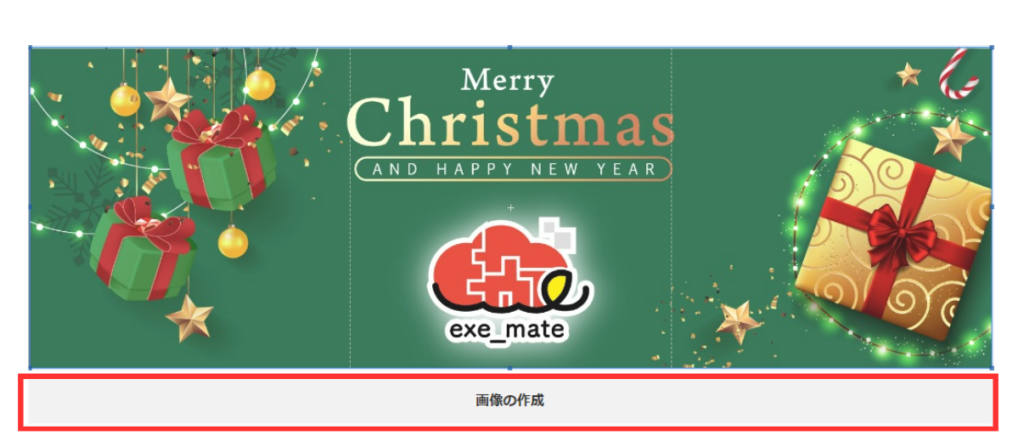
画像のダウンロード
今回は3分割を選択したので画像が3分割されました。画像をクリックするとダウンロードができます。
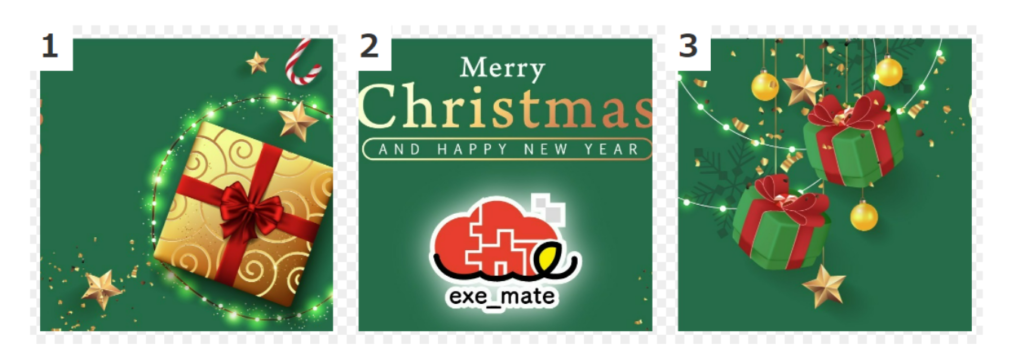
画像をアップロードする
Instagramに画像をアップロードする。右に配置したい画像からアップロードしていきます。
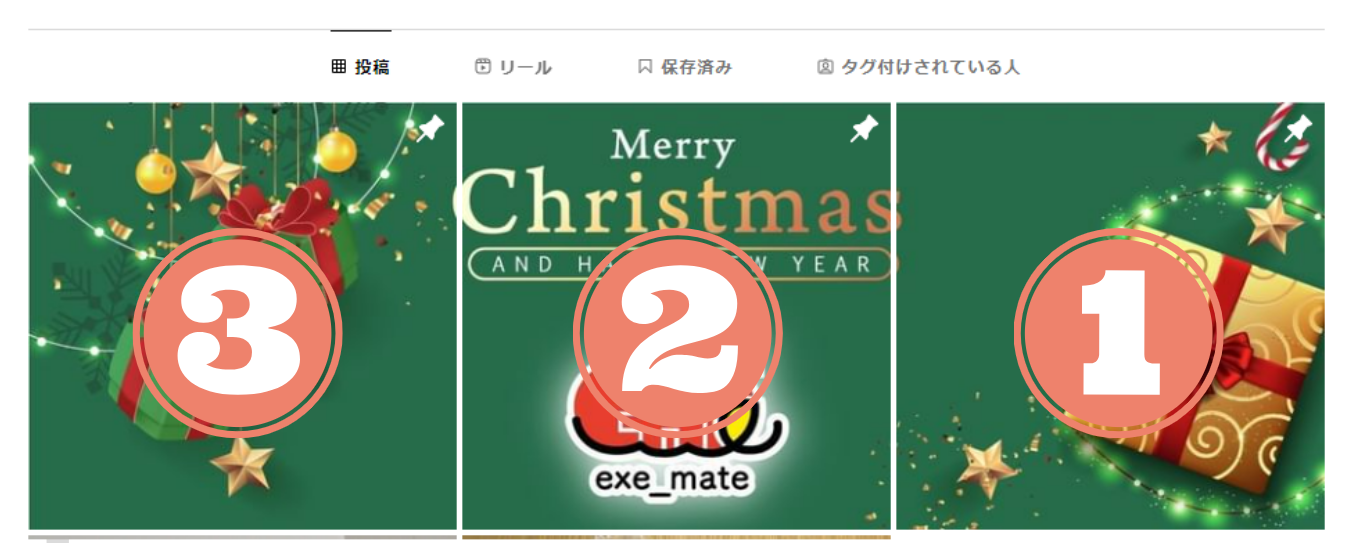
プロフィールに固定をする
投稿した画像が常にトップに表示されるようにプロフィールに固定でピン止めをします。
(※ブラウザ版ではできません)
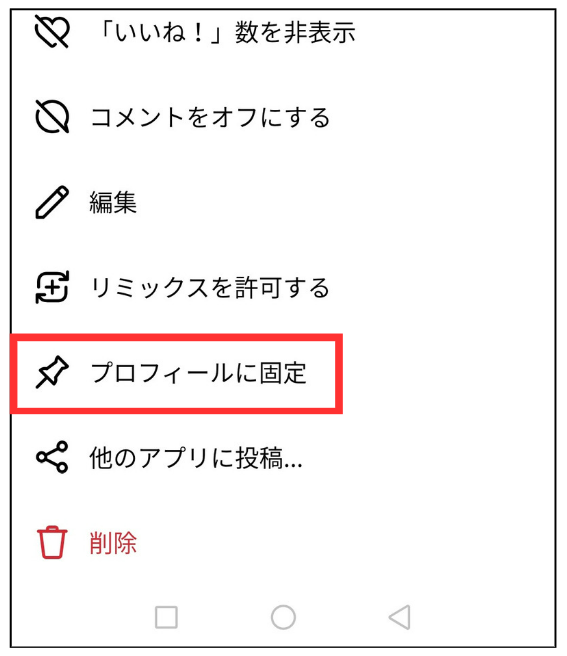
プロフィールに固定でピン止めをすると投稿画像の右上にピン止めのアイコンが表示されます。
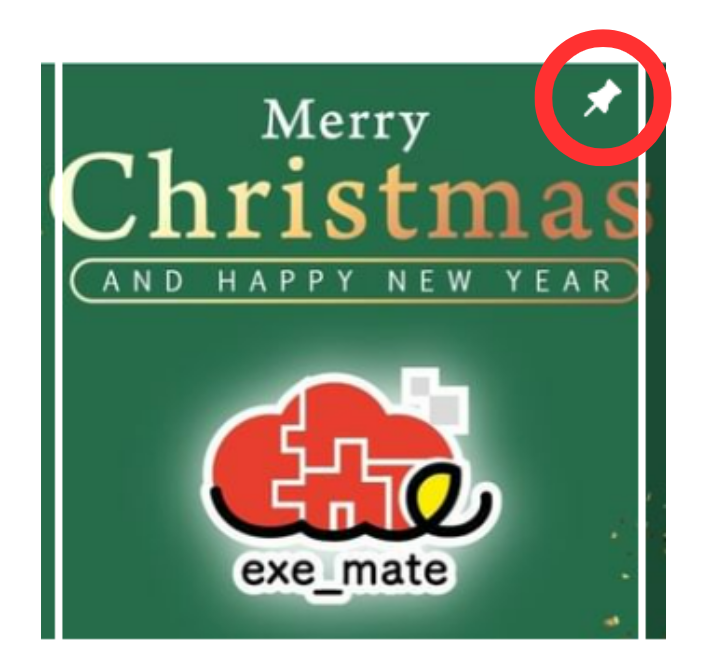

最後までお読みいただき、ありがとうございました。
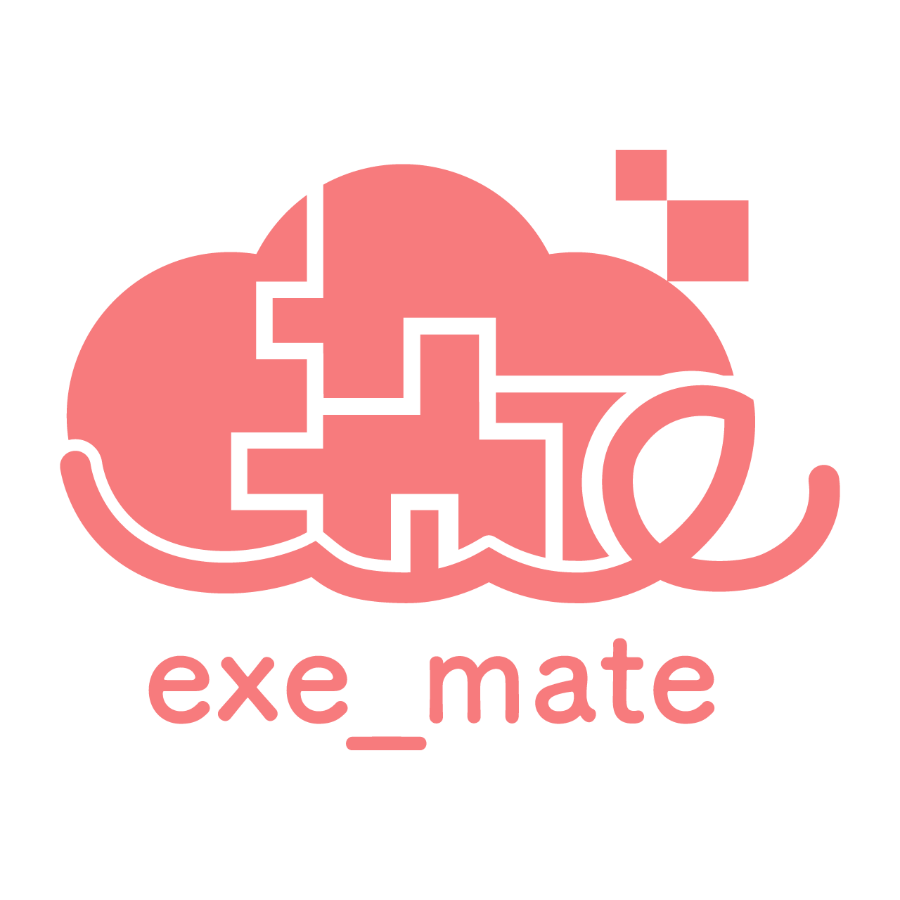
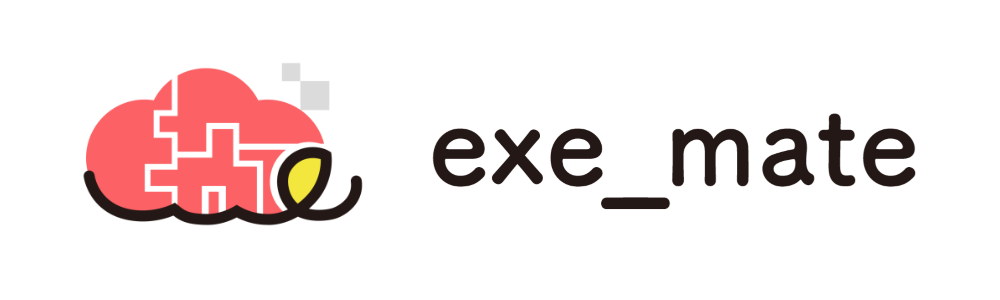



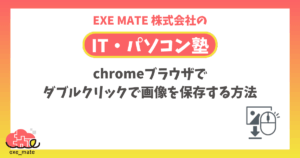
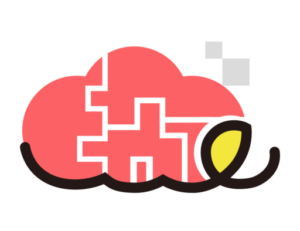








コメント